Періодично моргає екран ноутбука. Екран ноутбука мерехтить різними кольорами - що робити
Поява такої неполадки, коли мерехтить екран на ноутбуці, нерідко вимагає від власника або користувача техніки звернення в сервіс.
Однак в ряді випадків вирішити проблему можна і своїми силами. Головне при цьому - дізнатися причину, по якій з'явилося мерехтіння РК-дисплея.
Тому що, якщо не повернути працездатність екрану, очі почнуть швидко втомлюватися, зображення розпливатися, і працювати з ноутбуком довше 20-30 хвилин поспіль буде неможливо.
Можливі причини неполадок
Головна причина проблем з екраном полягає в тому, що сама ця деталь переносного комп'ютера найчастіше не така надійна і якісна, як стаціонарних ПК. На неї впливають різні чинники, серед яких:

Мал. 1. Мерехтіння екрана ноутбука.
Втім, незалежно від причини, яка викликала неполадку, її можна спробувати виправити порівняно нескладним способом. Спочатку ноутбук відключається, потім з нього витягується акумулятор. Після цього батарея встановлюється назад, а переносний комп'ютер включається. Іноді це допомагає позбутися від мерехтіння, в решті випадків переходять до інших варіантів.
Помилка в налаштуваннях
Якщо проблема із зображенням на екрані ноутбука пов'язана з неправильною частотою оновлення, розв'язати цю проблему можна наступним способом:
1. Клацнути правою кнопкою миші по вільному ділянці Робочого столу;
2. Вибрати пункт зміни дозволу екрану;
3. У вікні, спробувати спочатку змінити дозвіл (вибравши оптимальне, дізнатися яке можна в документації на ноутбук або в мережі, за назвою моделі), а потім, якщо це не допомогло, перейти до додаткових параметрів;
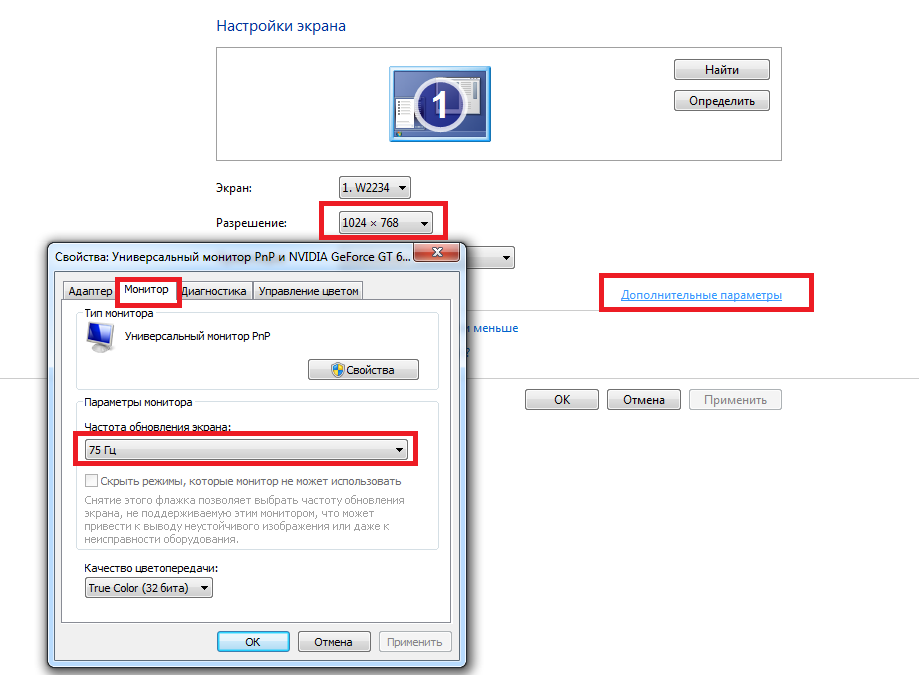
Мал. 2. Зміна дозволу і частоти оновлення зображення на дисплеї.
4. У новій формі перейти до вкладки монітора;
5. Змінити частоту оновлення.
Порада: Варто спробувати встановити кілька різних частот. Не виключено, що на одній з них екран буде працювати без мерехтіння.
Ще один варіант вирішення проблеми з неправильними настройками - перевстановлення програмного забезпечення. Це можна зробити за допомогою диспетчера пристроїв, оновивши драйвера. або завантажити операційну систему з диска (LiveCD або LiveDVD) - якщо в цьому випадку мерехтіння немає, значить, проблема полягала саме в програмної, а не в апаратній частині. Продовження мерехтіння говорить про те, що проблема не пов'язана з програмним забезпеченням.
Проблеми з відеокартою
Досить часто стикаються з мерехтінням монітора користувачі, які спробували самостійно «розігнати» відеокарту, збільшивши її частоту і потужність. Так зазвичай роблять геймери, які прагнуть запускати ресурсомісткі ігри.
Однак результатом може стати пошкодження графічного процесора через перегрів. При цьому дисплей не тільки мерехтить, але іноді навіть не включається. Втім, перегрів може стати причиною не тільки через розгону, але і за рахунок несправний вентилятор.

Мал. 3. Згоріла від перегріву відеокарта.
Вирішити проблему з перегрівом графічного процесора можна в такий спосіб:
- придбати спеціальну підставку для ноутбука, що запобігає закривання вентиляційних отворів;
- уникати встановлювати пристрій на нерівні і м'які поверхні;
- очистити від пилу і забруднень систему охолодження переносного комп'ютера (самостійно або в сервісному центрі) або вдосконалити її.
Якщо ці способи теж не допомогли, швидше за все, причина проблеми полягає не в відеокарті. Або ж вимагає для усунення більш серйозних дій - заміни комплектуючих, звернення в сервіс для ремонту.
Досить часто під час експлуатації портативний комп'ютер підносить його користувачеві досить неприємні сюрпризи. Так, в нашу майстерню нерідко звертаються з питанням, чому блимає і моргає екран ноутбука і що робити? Природно, в цьому випадку продовжувати експлуатацію ставати абсолютно неможливо. Так само такі перешкоди з'являються самі по собі. Наш сервісний центр telemama працює вже протягом декількох років. Весь цей час ми допомагаємо нашим користувачам вирішувати всі найскладніші проблеми. Якщо раптом мерехтить екран ноутбука, Як правило, на це існує ряд причин. Зараз ми постараємося розглянути всі можливі варіанти.
Мерехтить і смикається екран ноутбука з наступних причин:

Брижі і перешкоди на екрані ноутбука можуть з'явитися з таких причин:
 В нашу майстерню телемама часто звертаються клієнти з питанням, чому брижі з'являється на екрані і не дозволяє продовжити роботу? Як правило, екран смикається або стрибає після того, як апарат отримав серйозні механічні пошкодження. Необхідно знати, що будь-які навіть невеликі струси, удари або падіння вкрай негативно відображаються на працездатності. Якщо ноутбук не отримував таких пошкоджень, тоді причиною того, чому рябить дисплей, може послужити перегрів. Якщо приходить в непридатність північний міст або відеочіп, продовжувати роботу ви не зможете.
В нашу майстерню телемама часто звертаються клієнти з питанням, чому брижі з'являється на екрані і не дозволяє продовжити роботу? Як правило, екран смикається або стрибає після того, як апарат отримав серйозні механічні пошкодження. Необхідно знати, що будь-які навіть невеликі струси, удари або падіння вкрай негативно відображаються на працездатності. Якщо ноутбук не отримував таких пошкоджень, тоді причиною того, чому рябить дисплей, може послужити перегрів. Якщо приходить в непридатність північний міст або відеочіп, продовжувати роботу ви не зможете.
Якщо ви зіткнулися з такими проблемами, приходьте в наш сервісний центр. Фахівці обов'язково розберуться в усьому, визначать причину поломки і відремонтують ноутбук будь-якої марки і виробника. Ми гарантуємо якісне виконання роботи!
| Лови момент: До закінчення акції залишилося 2 тижні! Сезонна знижка 40-70% |
||
| Найменування деталі | Вартість в руб. | вартість установки (Ремонту) в руб. |
| Екрани (матриці) Гарантія 1 рік |
Телефонуйте або натисніть Середня ціна матриці 4500 3950 руб. | 900 |
| вінчестер ( жорсткі диски) | 3600 2900 - HDD 320GB (на ваш вибір, HDD 120GB і HDD 750GB ціна відповідно буде нижче або вище.) | 900 |
| CD і DVD приводу | 2600 1500 | 900 |
| клавіатури | 2600 1900 | 900 |
| Роз'єм живлення системний | 1600 900 | 900 |
| USB роз'єм | 1600 1100 | 900 |
| ОЗУ ( оперативна пам'ять) | 2400 1800 - (4GB) (на ваш вибір, 1 GB або 8 GB ціна відповідно буде нижче або вище) | 900 |
| Процесор (CPU) | від 1900 900 (на ваш вибір і в залежності від продуктивності) | 900 |
| Північний міст (відеочіп) | 1990 | |
| південний міст | від 1500-4800 від 800-2900 (залежно від моделі ноутбука) | 1990 |
| Відео карта | від 1500-4800 від 900-2900 (залежно від моделі ноутбука) | 1990 |
| інвертор | 1400 900 | 900 |
| лампи підсвічування | 1800 900 | 900 |
| шлейфу | 1700 1100 | 900 |
| кулера | 1900 1600 | 900 |
| динамік | 1600 900 | 900 |
| Мережева карта | 1900 1500 | 900 |
| ремонт материнської плати | від 900 | |
| Усунення помилок ОС | від 900 | |
| корпусні деталі | від 900 (в залежності від моделі та деталі) | 900 |
| Повна - чистка ноутбука | Чистка системи охолодження, кулера, заміна термопасти, чищення стисненим повітрям всього ноутбука | 1500 |
Поява такої неполадки, коли мерехтить екран на ноутбуці, нерідко вимагає від власника або користувача техніки звернення в сервіс.
Однак в ряді випадків вирішити проблему можна і своїми силами. Головне при цьому - дізнатися причину, по якій з'явилося мерехтіння РК-дисплея.
Тому що, якщо не повернути працездатність екрану, очі почнуть швидко втомлюватися, зображення розпливатися, і працювати з ноутбуком довше 20-30 хвилин поспіль буде неможливо.
Можливі причини неполадок
Головна причина проблем з екраном полягає в тому, що сама ця деталь переносного комп'ютера найчастіше не така надійна і якісна, як монітори стаціонарних ПК. На неї впливають різні чинники, серед яких:
- проблема з графічною картою, за допомогою якої зображення передається на екран. Відеокарта може вийти з ладу через перегрів або з інших причин;
- перетёршійся в результаті зносу шлейф екранної матриці, через якого живлення дисплея стає нестабільним;
- проблеми з підсвічуванням екрану, через які інвертор працює неправильно;
- помилка в налаштуваннях частоти роботи дисплея або збилися драйвера відеоадаптера.
Мал. 1. Мерехтіння екрана ноутбука.
Втім, незалежно від причини, яка викликала неполадку, її можна спробувати виправити порівняно нескладним способом. Спочатку ноутбук відключається, потім з нього витягується акумулятор. Після цього батарея встановлюється назад, а переносний комп'ютер включається. Іноді це допомагає позбутися від мерехтіння, в решті випадків переходять до інших варіантів.
Помилка в налаштуваннях
Якщо проблема із зображенням на екрані ноутбука пов'язана з неправильною частотою оновлення, розв'язати цю проблему можна наступним способом:
1. Клацнути правою кнопкою миші по вільному ділянці Робочого столу;
2. Вибрати пункт зміни дозволу екрану;
3. У вікні, спробувати спочатку змінити дозвіл (вибравши оптимальне, дізнатися яке можна в документації на ноутбук або в мережі, за назвою моделі), а потім, якщо це не допомогло, перейти до додаткових параметрів;
Мал. 2. Зміна дозволу і частоти оновлення зображення на дисплеї.
4. У новій формі перейти до вкладки монітора;
5. Змінити частоту оновлення.
Порада: Варто спробувати встановити кілька різних частот. Не виключено, що на одній з них екран буде працювати без мерехтіння.
Ще один варіант вирішення проблеми з неправильними настройками - перевстановлення програмного забезпечення. Це можна зробити за допомогою диспетчера пристроїв, оновивши драйвера дисплея. Або завантажити операційну систему з диска (LiveCD або LiveDVD) - якщо в цьому випадку мерехтіння немає, значить, проблема полягала саме в програмної, а не в апаратній частині. Продовження мерехтіння говорить про те, що проблема не пов'язана з програмним забезпеченням.
Проблеми з відеокартою
Досить часто стикаються з мерехтінням монітора користувачі, які спробували самостійно «розігнати» відеокарту, збільшивши її частоту і потужність. Так зазвичай роблять геймери, які прагнуть запускати ресурсомісткі ігри.
Однак результатом може стати пошкодження графічного процесора через перегрів. При цьому дисплей не тільки мерехтить, але іноді навіть не включається. Втім, перегрів може стати причиною виходу з ладу відеокарти не тільки через розгону, але і за рахунок несправний вентилятор.
Мал. 3. Згоріла від перегріву відеокарта.
Вирішити проблему з перегрівом графічного процесора можна в такий спосіб:
- придбати спеціальну підставку для ноутбука, що запобігає закривання вентиляційних отворів;
- уникати встановлювати пристрій на нерівні і м'які поверхні;
- очистити від пилу і забруднень систему охолодження переносного комп'ютера (самостійно або в сервісному центрі) або вдосконалити її.
Якщо ці способи теж не допомогли, швидше за все, причина проблеми полягає не в відеокарті. Або ж вимагає для усунення більш серйозних дій - заміни комплектуючих, звернення в сервіс для ремонту.
Рішення апаратних проблем
Проблема з матрицею екрану - така ж часта причина мерехтіння, як і зіпсована відеокарта і несправні драйвера. Переконатися, що ремонту потребує саме дисплей, можна, спробувавши підключити ноутбук до монітора комп'ютера або навіть до LCD-телевізора.
Мал. 4. Підключення монітора до ноутбука.
Якщо підключення не вдалося (через відсутність шнура або входу HDMI на відеокарті ноутбука), доведеться звертатися в сервіс. Те ж саме слід зробити і в тих випадках, коли на екрані з'являються не тільки мерехтіння, а й смуги. Це означає, що з ладу вийшла або матриця, або шлейф. Своїми силами вирішити проблему не вийде. Єдиний спосіб - установка нових деталей.
Не виключено, що замінити доведеться і відеокарту - як вийшла з ладу, так і «прискорену», якщо вона привела до проблем із зображенням. Однак діагностувати поломку і прийняти рішення про заміну найкраще зможуть фахівці - так само, як і встановити нову деталь.
Підведення підсумків
Мерехтіння дисплея ноутбука - проблема, яка може виявитися і порівняно простий, і серйозної, що вимагає стороннього втручання. Але її рішення призведе до повернення можливості повноцінно користуватися комп'ютером, чи не втомлюючи зір. А вартість ремонту, в будь-якому випадку, виявиться меншою, ніж сума, витрачена на покупку нового ноутбука.
Іноді техніка підносить нам неприємні сюрпризи, зрозуміти природу яких ми не завжди в змозі. Наприклад, це може бути миготіння екрану на вашому комп'ютері або ноутбуці. Чому блимає екран монітора, і як з цим впоратися - про все це ми розповімо трохи нижче. Причин, за якими блимає монітор, може бути кілька. Для того щоб зрозуміти, в чому проблема, спочатку потрібно визначити, який з пристроїв змушує екран блимати - це відеокарта, сам монітор, або ж злетів драйвер. Але спочатку визначимося з характером дефекту.
Монітор блимає постійно
Якщо блимає завжди, тоді спробуйте збільшити кількість герц. Зазвичай за умовчанням коштує 60 герц, а цього не вистачає на те, щоб оновлювати картинку, що виводиться на екран монітора.
Як виправити ситуацію? Наведіть курсор миші на робочий стіл, натисніть праву клавішу і в меню виберете «Properties» (властивості). Далі відкрийте вкладку налаштування, після - «Advanced» (розширені), а потім в новому вікні вибирайте вкладку «Монітор», де можна змінити кількість герц на максимальне. Якщо екран і раніше блимає, то доведеться застосувати інші методи. Знову змінювати герци на низькі не варто, оскільки це може погано відбитися на вашому зорі.
Монітор блимає періодично, частота миготіння хаотична
Коли ви переглядаєте фільм або граєте, блимає екран ноутбука. З чим це пов'язано? Тут, швидше за все, винна відеокарта або її драйвер. Спочатку спробуйте видалити драйвер відеокарти і поставити його заново. Тільки перед цим потрібно переконатися, що у вас є інсталяційний файл. Отже, заходите в «Пуск» і наводите курсор на «Мій комп'ютер». Натиснувши на ньому правою клавішею миші, виберете «Властивості», після «Апаратне забезпечення», «Менеджер пристроїв». Потім у вікні, потрібно знайти пункт «Відео адаптери». Знайдіть потрібний вам і натисніть на ньому правою клавішею миші. Тепер перед вами з'явиться функція «видалити». Вона там нам і потрібна. Впевнено тиснемо ОК, видаляючи тим самим драйвер. Тепер потрібно встановити драйвер відеокарти заново. Перезавантажуємося і дивимося що вийшло. Якщо монітор перестав блимати, значить, ви вірно визначили причину і впоралися з проблемою.
Перевстановлення драйвера не допомогла
Чому блимає екран, як знайти причину несправності? Перевірте, чи щільно встановлений провід, який відповідає за виведення зображення на монітор. Поправте його, можливо, це і є причина миготіння екрану. Якщо блимати не перестало, тоді помацайте місця, де відбувається з'єднання з відеокартою. Дуже часто такий спосіб допомагає вирішити проблему.
Якщо ж все-таки блимати не перестало, спробуйте під'єднати монітор до будь-якого іншого системного блоку. Якщо монітор буде як і раніше блимати, значить, в ньому і укладено дефект. Тоді залишиться тільки здати його по гарантії, а якщо така закінчилася, доведеться звернутися в сервісний центр.
Але раптом станеться так, що при підключенні до іншого системнику монітор перестав блимати? Що тоді? Значить вся справа в відеокарті. Щоб підтвердити це, виконайте з нею те ж саме, що і з монітором. Якщо з'ясується, що причина миготіння монітора пов'язана саме з відеокартою, доведеться віднести її в ремонт, або спробуйте купити нову.
А самим хорошим способом виявлення дефекту у вашій техніки буде звернення до досвідчених фахівців в спеціальний сервісний центр.
Мерехтіння екрана доставляє серйозні незручності: очі швидко втомлюються, набирати текст або нормально дивитися фільм не виходить. Щоб не псувати зір і настрій, необхідно розібратися, чому мерехтить екран, і спробувати усунути неполадку своїми силами.
Можливі причини
Найчастіше причиною того, що екран комп'ютера або ноутбука починає мерехтіти, стають такі чинники:
- Неправильні налаштування.
- Несумісність використовуєте з Windows.
- Конфлікт відеодрайвера з системою.
- Апаратні неполадки в роботі монітора / дисплея ноутбука.
Перш ніж приступати до діагностики неполадки, спробуйте поміняти дозвіл екрана.
Зверніть увагу і на частоту оновлення екрану. Для цього:
- Зайдіть в розділ «Розширення екрану».
- Перейдіть в «Додаткові параметри».
- Відкрийте вкладку «Монітор» і в полі «Частота оновлення» виберіть інше значення.
Спробуйте різні значення частоти оновлення, перевіряючи, як зміни позначаються на зображенні. 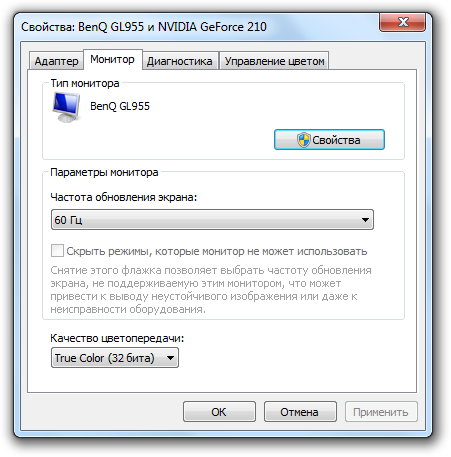
Щоб зрозуміти, чи винувато конкретне додаток в тому, що екран мерехтить, згорніть його і запустіть будь-який системний інструмент - наприклад, диспетчер задач (Ctrl + Shift + Esc). 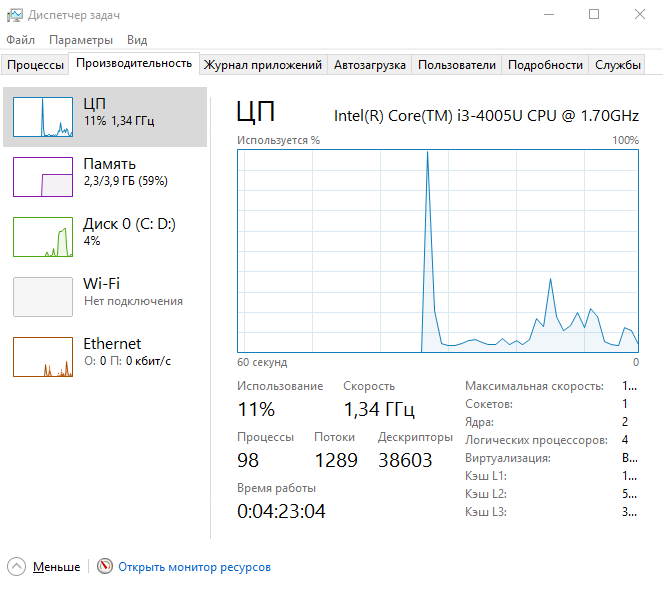
Розгорніть вікно Диспетчера на весь екран, пройдіться по вкладках, погортайте список запущених програм. Якщо мерехтіння пропало, значить, причиною його появи було додаток, яке ви використовуєте: браузер, текстовий редактор, Антивірус, медіапрогравач і т.д.
усунення неполадки
Якщо ви виявили, що системні програми працюють без мерехтіння, а при запуску програм по екрану йде брижі, то вам потрібно деінсталювати з комп'ютера несумісні з Windows програми. Це необов'язково буде софт, встановлений недавно: якщо утиліта отримала чергове оновлення, то вона теж могла почати некоректно взаємодіяти з системою. Щоб знайти всі проблемні програми, виконайте наступні дії:
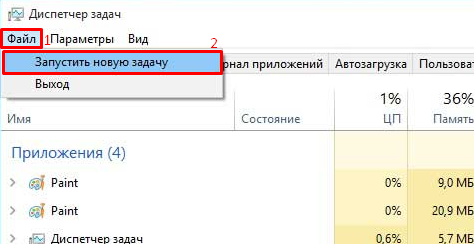
Якщо ви точно знаєте, яка програма стало причиною некоректної роботи системи і мерехтіння екрану, то просто видаліть його, використовуючи вбудований інструмент деінсталяції Windows. 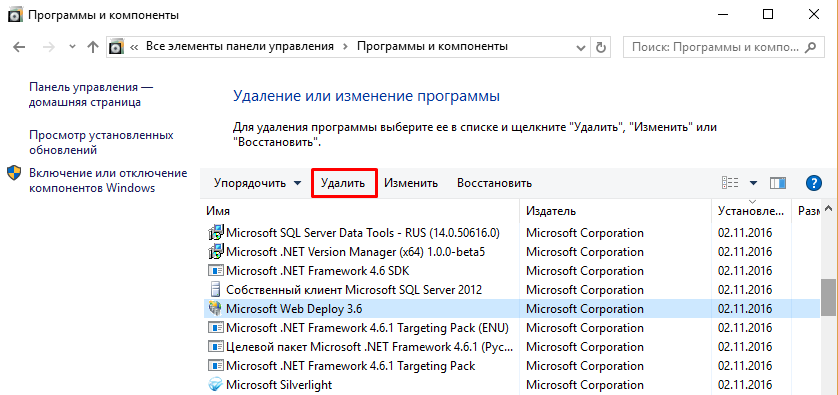
Після видалення програми в системі залишаються хвости: тимчасові файли, записи в реєстрі, каталоги, ярлики. Щоб позбутися від них, виконайте очистку Windows за допомогою CCleaner. 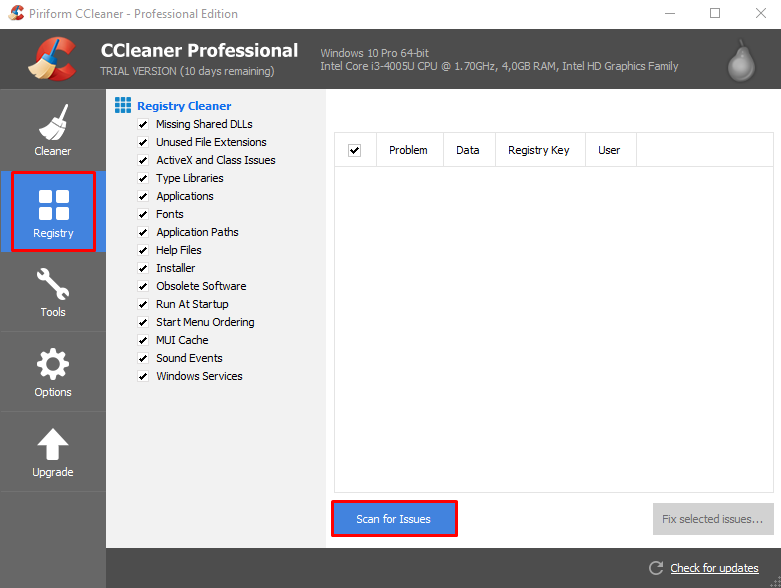
Спочатку зробіть очищення системи, видаливши тимчасові файли, а потім виправте помилки в реєстрі, позбувшись від непотрібних записів. Після завершення чистки Windows перезавантажте комп'ютер і переконайтеся, що мерехтіння зникло.
Проблема з відеодрайвером
Якщо програми ні до чого, і екран мерехтить навіть в безпечному режимі при роботі тільки системних додатків, То шукайте причину неполадки в роботі відеодрайвера. Ситуації бувають такі:
- Мерехтіння з'явилося після поновлення відеодрайвера - потрібно його відкотити до попередньої версії.
- Проблема виникла після оновлення системи - необхідно оновити або перевстановити драйвер графічного обладнання.
Оновити або відкотити відеодрайвер можна через Диспетчера пристроїв. Якщо автоматичне оновлення не працює, скачайте драйвер відеокарти на сайті виробника і встановіть його в ручному режимі. 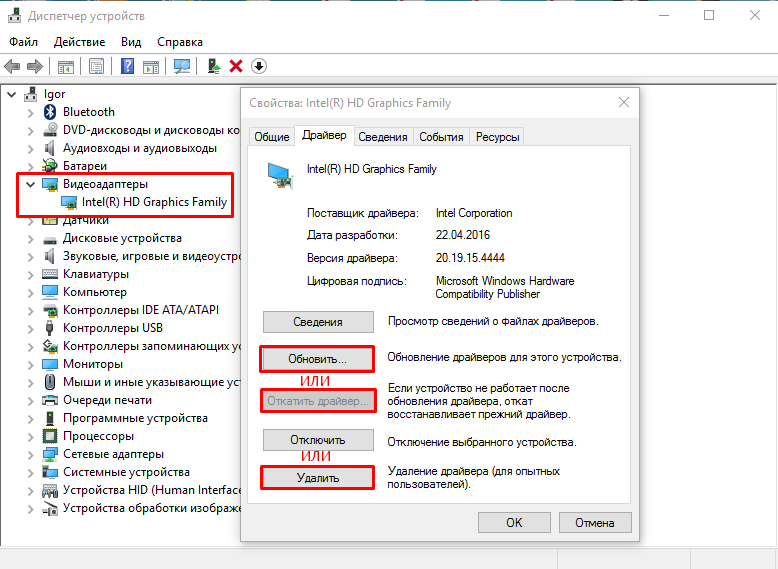
Якщо нічого не встановлювалося і не оновлювалося, то віднесіть комп'ютер або ноутбук в сервісний центр для діагностики. У випадку з комп'ютером можна самостійно перевірити, яке обладнання вийшло з ладу - відеокарта або сам монітор. Для цього необхідно підключися системний блок до іншого монітора. Якщо на ньому зображення буде нормальним, без мерехтіння і мерехтіння, то несіть в сервіс системний блок або міняйте відеокарту.
